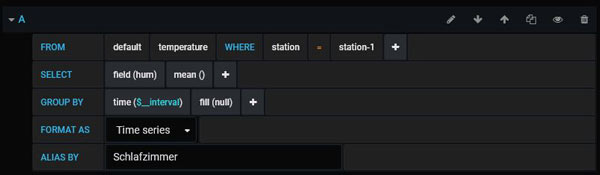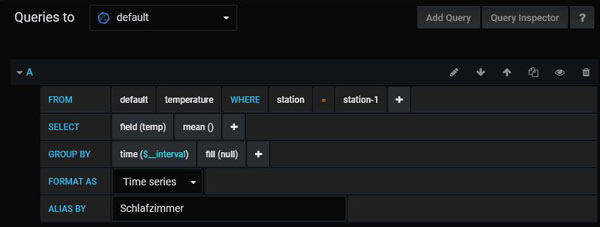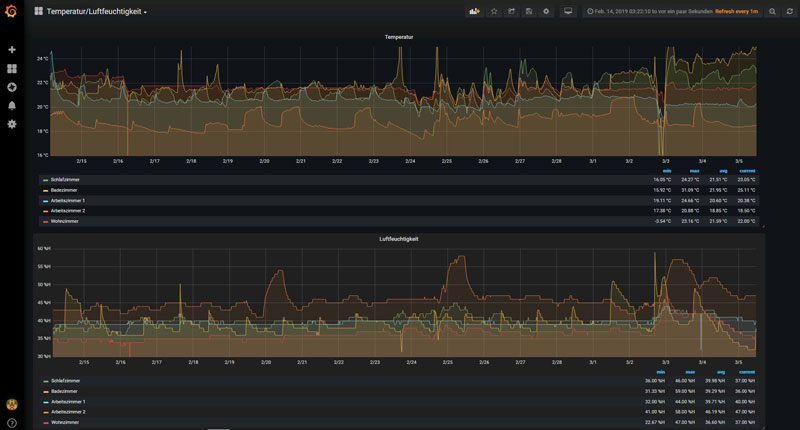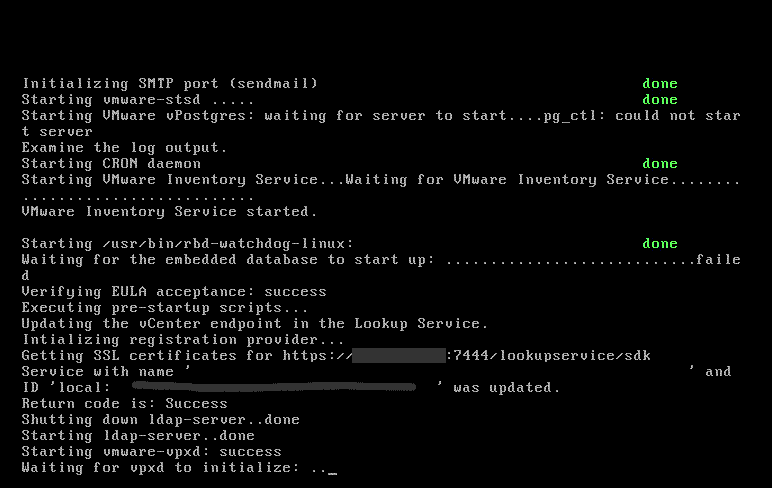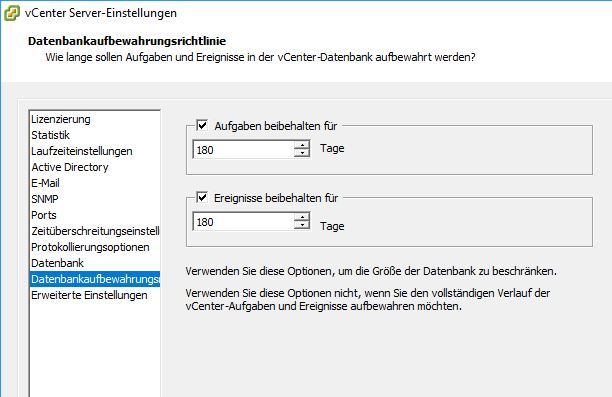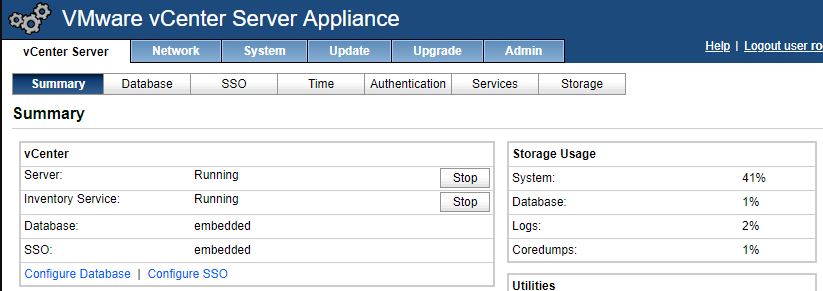Um einen Status von allen Systemen zu überwachen, braucht man ein Dashboard. Wie man es aus allen Action-Filmen kennt. 🙂
Am besten mit einem Beamer, mehreren TV´s oder mit einem Monitor, wie es in den meisten Unternehmen gemacht wird, ist es ganz einfach eine Übersicht zu erstellen.
Continue reading →
Monitoring
Raspberry Monitor Standby per cronjob
Um einen Monitor von einem Raspberry in den Standby Modus zu versetzen bzw. wieder zu aktivieren, ist nur eine Zeile notwendig. Ein Monitor Standby per cronjob gesteuert!
Diese können wir per cronjob morgens und abends ausführen lassen:
Continue reading →
Mobotix Kamera nicht mehr erreichbar
Nach dem Auspacken, Konfigurieren und der Montage am hohen Mast ist die Mobotix Kamera nicht mehr erreichbar.
Continue reading →
pilight Temperaturen mit Grafana darstellen
pilight Temperatur-Daten darstellen mit Grafana:
Zunächst müssen die pilight Temperaturen aufgezeichnet werden. Hierfür habe ich bereits einen Beitrag geschrieben. Mit Garfana habe ich dann die Influxdb ausgelesen und die Werte in zwei Histogrammen auf einem Dashboard dargestellt. Die json Datei für dieses Dashboard könnt ihr hier herunterladen. Die Querys für die Werte unterscheiden sich nur bei der „field“ Angabe und der Unit bei der Darstellung.
Das Ergebnis von pilight Temperatur-Daten darstellen mit Grafana, ist hier zu sehen:
Hier ist schön zu sehen, wann ich den Raum gelüftet habe und danach die Wäsche wieder aufgehangen wurde. 🙂
pilight Temperaturen aufzeichnen mit InfluxDB
Ich wollte die pilight Temperaturen aufzeichnen und wusste nicht wo ich die Daten speichern könnte. Die Lösung dafür war einfach. pilight bietet alle Daten der Sensoren und der aktuellen Schaltung in json format per http an. Continue reading →
Instabile Programme automatisch neustarten
Was macht man, wenn ein instabiles Programm sich aufhängt oder ähnliches? Man lässt das Instabile Programme automatisch neustarten! Die Lösung ist ein Windows bat-Skript im Taskplaner von Windows. Zunächst legt man sich eine bat Datei an, um den Skript zu schreiben.
Zum Skript: Zunächst muss man davon ausgehen, dass das gewünschte Zielprogramm gestoppt bzw gekillt wird. Nachdem man diesen Befehl ausgeführt hat, wartet man ein wenig ab. Hierfür habe ich fünf Pings als Wartezeit im Skript benutzt. Danach startet man das instabile Programm wie gewohnt neu.
Siehe Skript:
@echo off
taskkill /f /im ZIELPROGRAMM.exe
ping 127.0.0.1 -n 5 > nul
start "ZIELPROGRAMM" /D "C:\Program Files (x86)\ZIELPROGRAMM" "C:\Program Files (x86)\ZIELPROGRAMM\ZIELPROGRAMM.exe"
Zuletzt erstellt man sich im Taskplaner von Windows einen Job, der das Skript zur gewünschten Uhrzeit ausführt.
Vielleicht ist ein Neustart der einfachere Weg, einem Problem zu entkommen! Zunächst sollte man nach dem Problem suchen, jedoch hat man nicht immer die Option nach Updates oder einer neuen Softwarelösung zu suchen, da manche Produkte einfach nicht mehr gepflegt werden oder die Hersteller nicht mehr aktiv sind.
VMware vCenter Appliance vpostgres failed
Vmware vCenter Appliance vpostgres failed beim Start der vCenter Appliance! Was kann schlimmeres vorkommen als ein defekter VMware vCenter. Jahrelang lief die VM nach so vielen Upgrades fehlerfrei durch und meldet jedes mögliche Problem und vermeidet so unangekündigte Downtimes!
Doch nun funktionierte so manch eine Funktionen nicht mehr. Daraufhin habe ich einen Neustart durchgeführt mit dem Glauben, dass der vCenter wieder funktioniert! Leider ohne Erfolg.
Nach kurzem Fehler suchen stellte ich fest, dass die Partition für vpostgres Daten voll sind und die Datenbank keinen Speicherplatz mehr hat. Ich habe daraufhin die Festplatte erweitert und mit gparted live die Partition vergrößert.
Lösung: Schon bei der Installation von dem VCenter sollte der Standardwert bei der Datenbankaufbewahrungsrichtlinie auf (vielleicht) 180 Tage gesetzt werden, statt null zu lassen, wodurch die Datenbank nie geleert wird. Um zu prüfen wie voll die Datenbank ist, kann man auf der Configseite unter: https://$VCENTERADRESSE$:5480/#virtualcenter. Summary oben rechts unter „Storage Usage“ nachschauen.
Ich wünsche euch, dass ihr „vpostgres failed“ nicht wieder in dem Startablauf von der VMware vCenter Server Appliance lesen müsst!
HP Switch NTP Einstellungen
Eine kurze Beschreibung um HP Switch NTP Einstellungen zu setzen. Datum und Uhrzeiten sollten auf allen Systemen in der IT richtig sein.